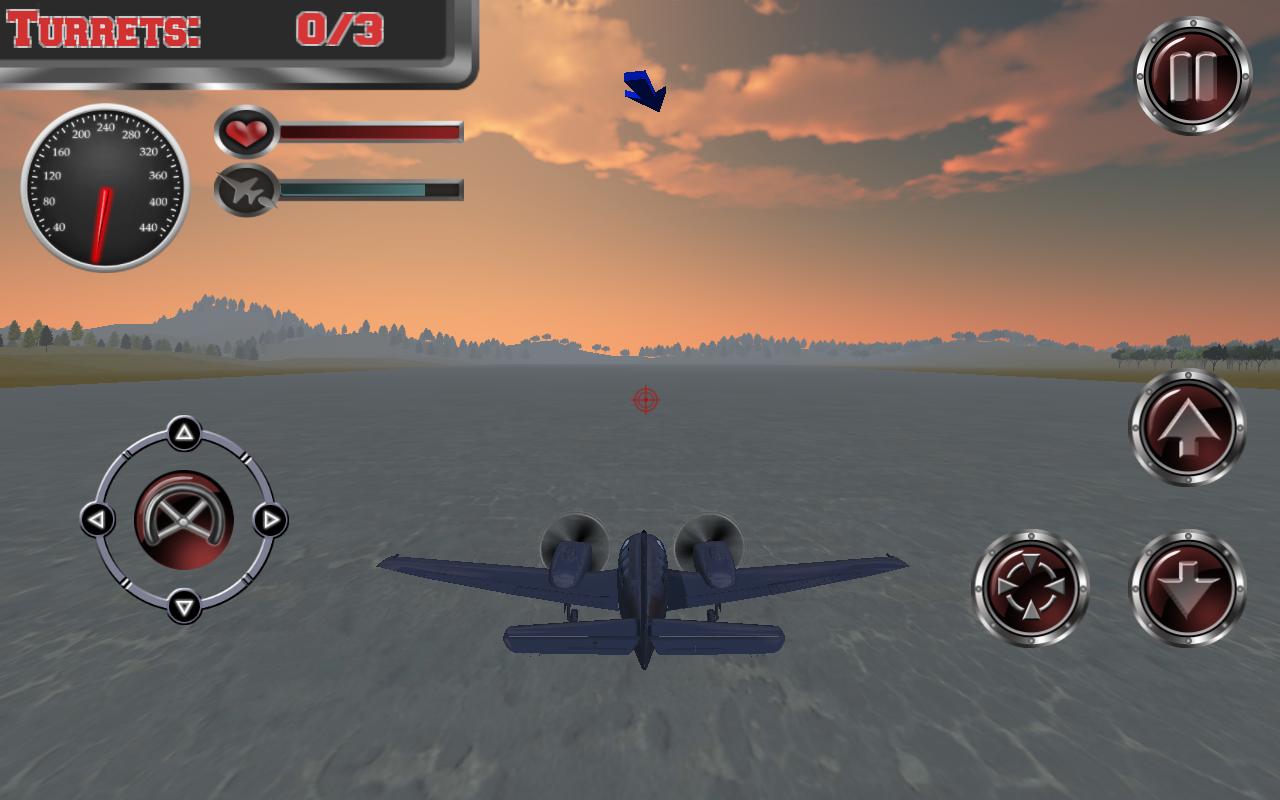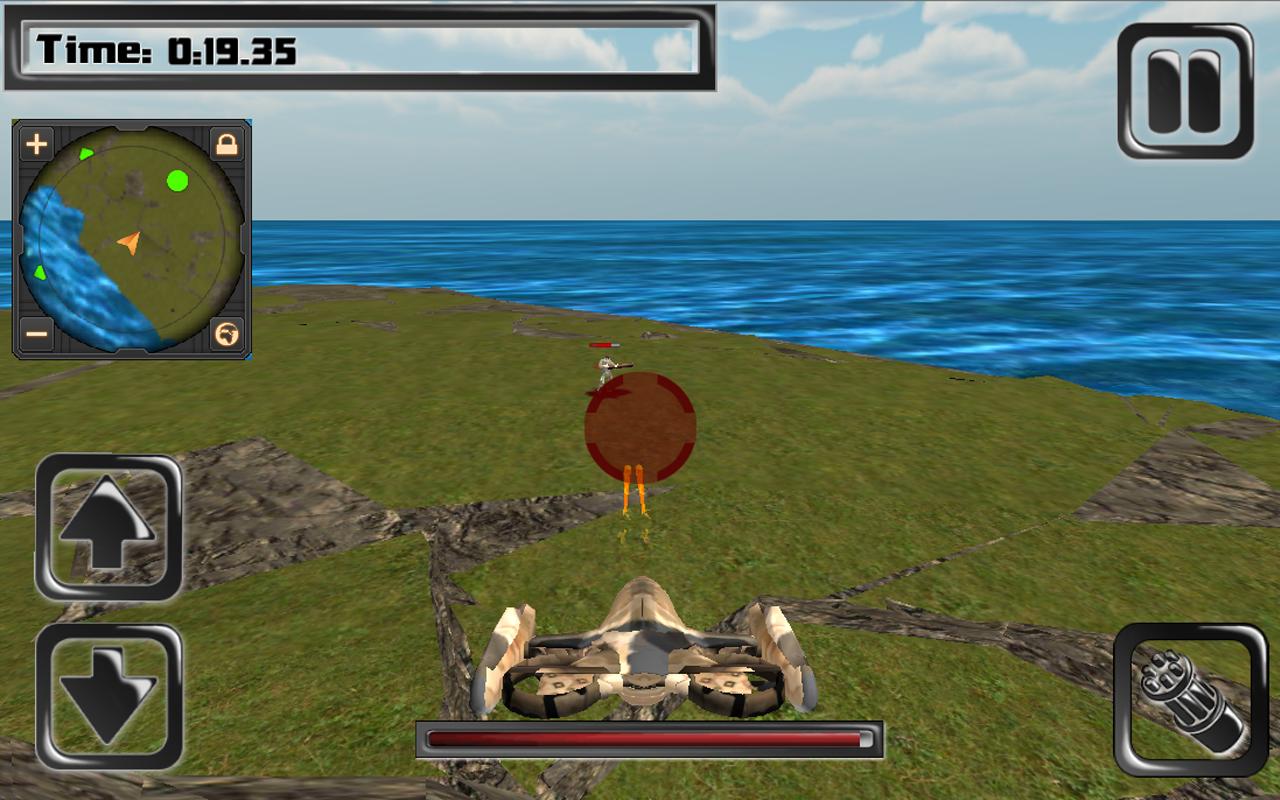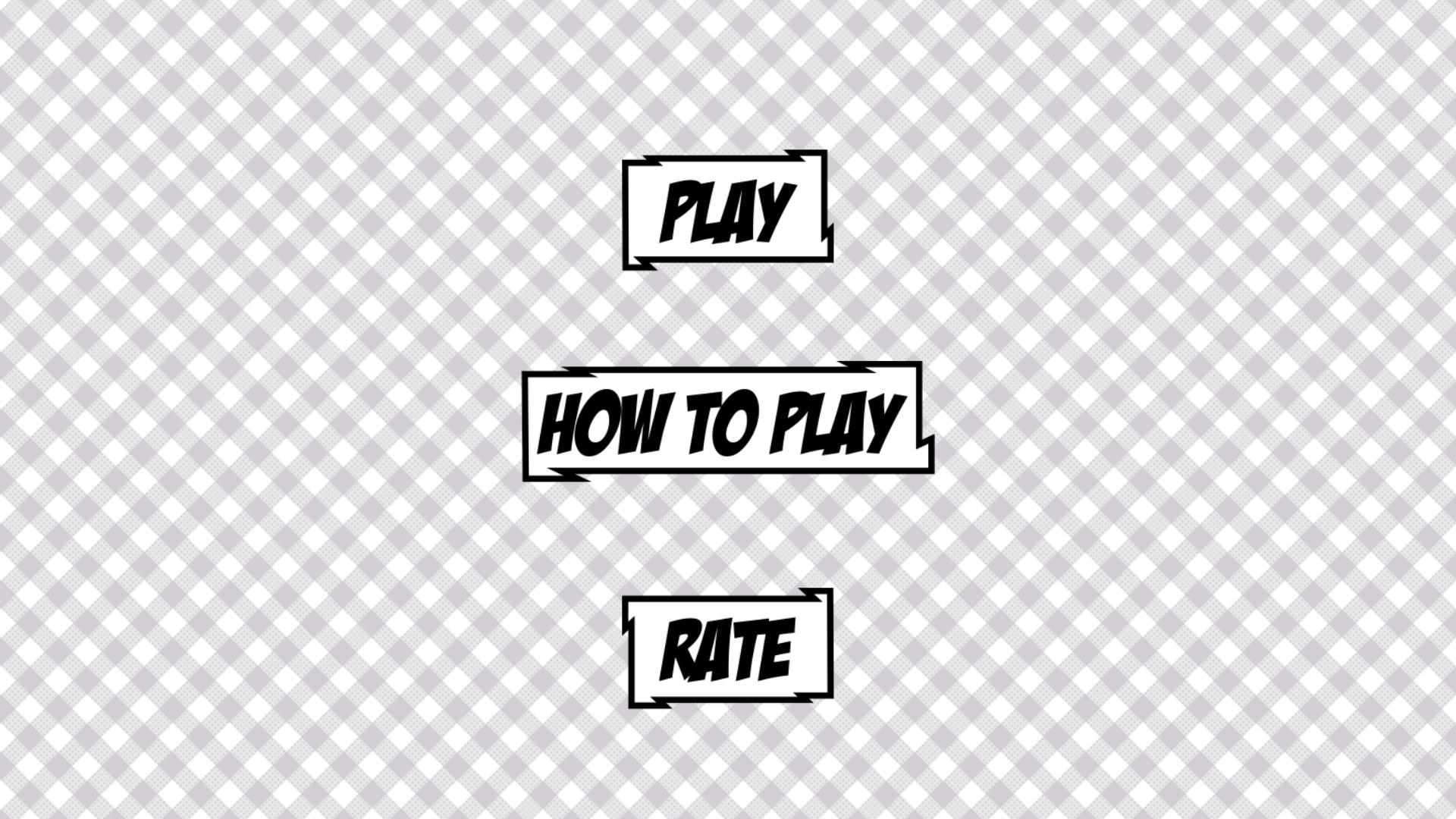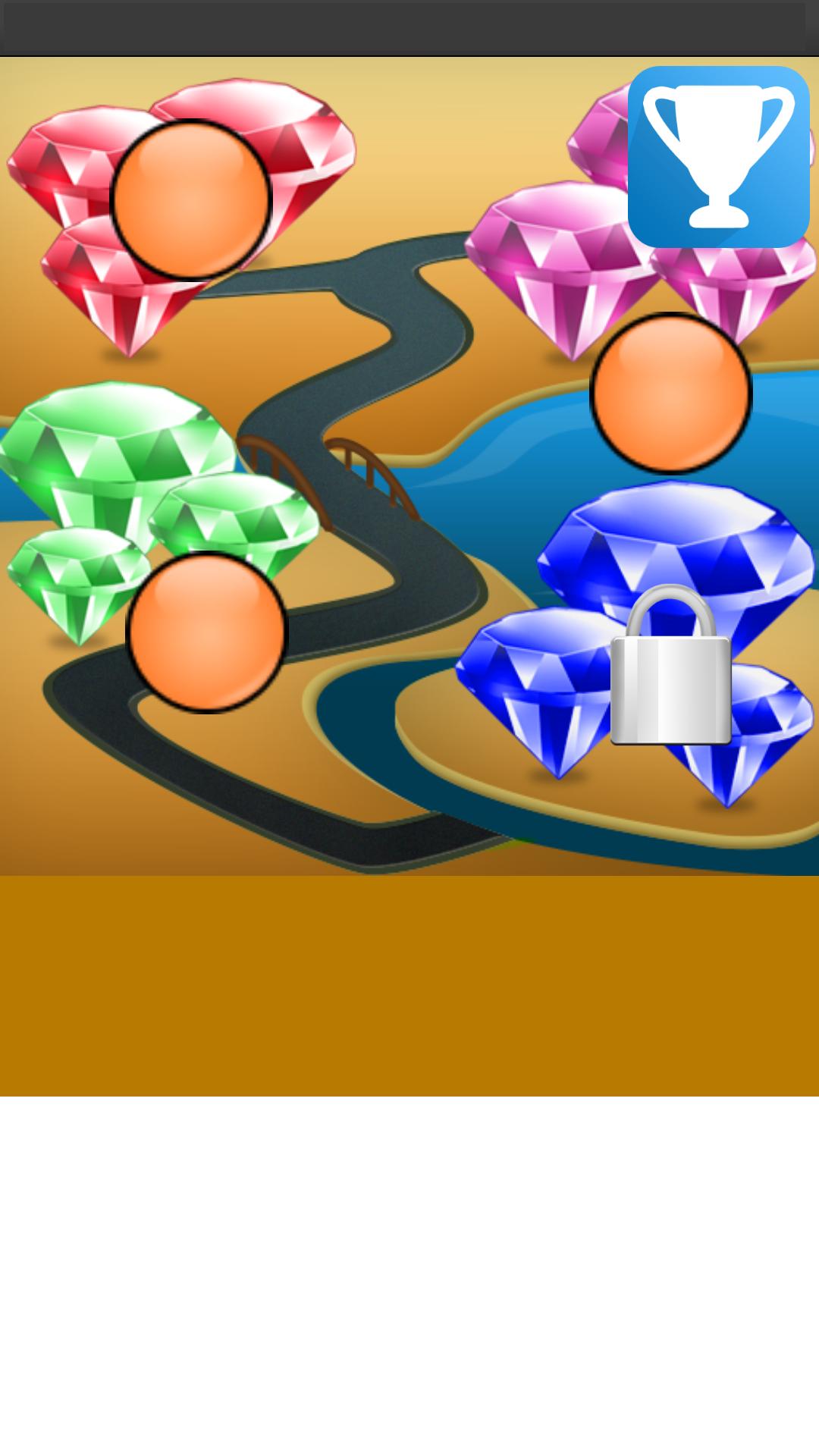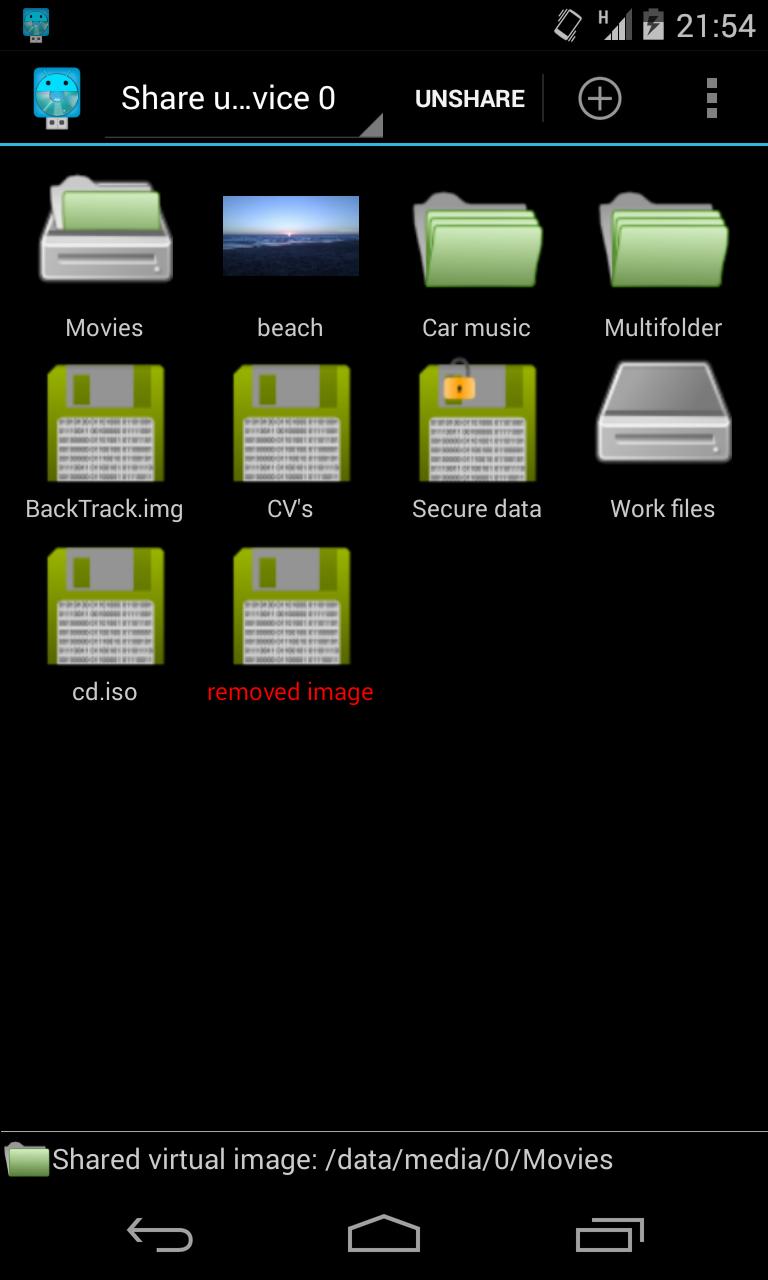 Offline
Offline
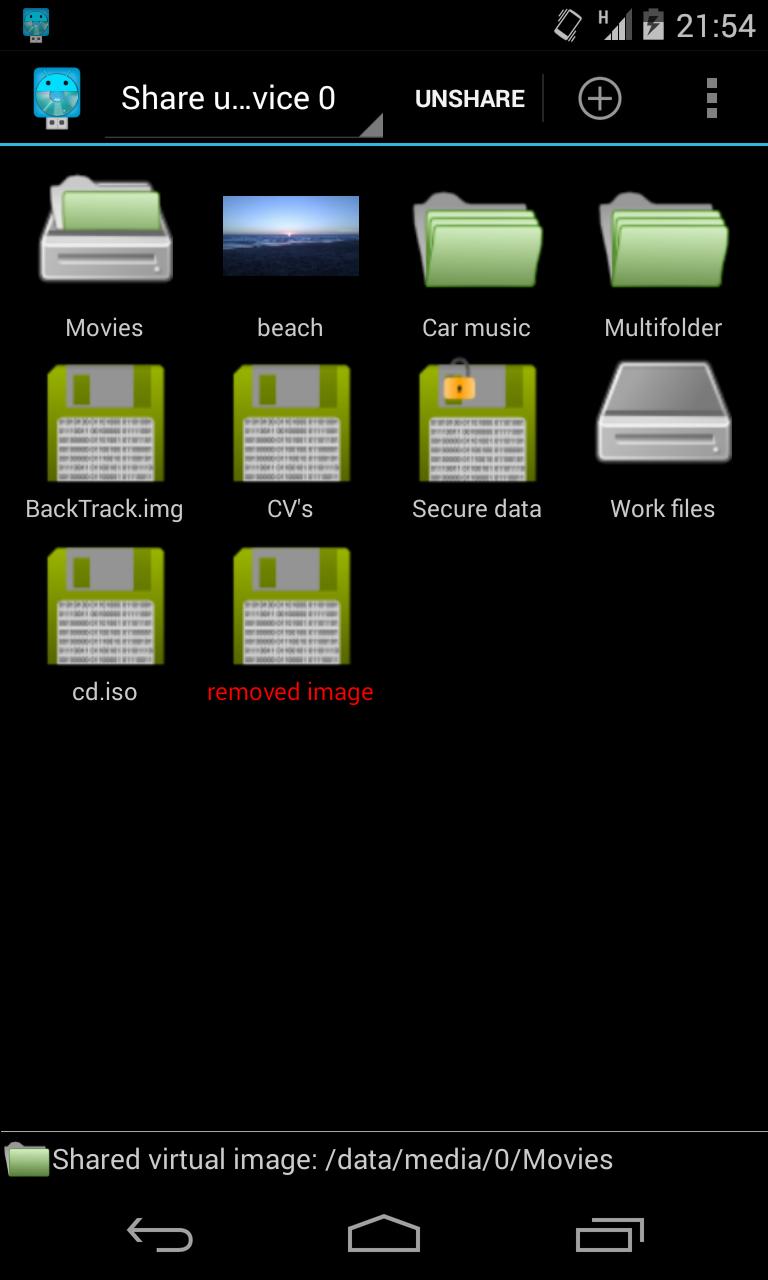
Compartir archivos seleccionados. Discos virtuales no encriptados a través del modo de almacenamiento masivo USB (UMS)
¡El dispositivo rooteado es obligatorio!
Versión de evaluación completa de 7 días.
Comparta solo archivos seleccionados, música, carpetas o USB virtual, Luks encriptados o sin cifrar, discos a través de USB con PC/Radio Car/Player ...
También monte imágenes virtuales de ONU/cifradas en su dispositivo.
Usb Share R utiliza el protocolo UMS (almacenamiento de masa USB), omitiendo MTP/PTP.
* Compartir solo carpetas/directorios seleccionados.
* Comparta solo los archivos deseados, evitando la visibilidad de los archivos no deseados en su tarjeta SD.
* Compartir archivos/directorios del sistema.
Para hacer eso, seleccione archivos/carpetas deseados con su aplicación favorita y use " Usb Share R" en este trabajo.
* Cree discos virtuales Cifrar o no cifrados USB y comparta solo archivos dentro de él, rechazando el acceso a otros archivos en su SDCARD.
También cifrará todos los archivos y datos si su disco está seleccionado como encriptado. Por defecto, el cifrado es AES y usa el estándar LUKS.
Es posible compartir el disco virtual como el modo RO (solo lectura) (si su dispositivo implementa dicha función).
* Guarde su imagen favorita de Ubuntu, retroceso o de rescate preferido y arrance su PC de ella. En su lugar, tener una unidad flash USB diferente para cada distribución.
Para hacer esto, cargue la imagen en su dispositivo y seleccione compartir con Usb Share R. O guárdelo en/sdcard/usbsharer/imgs/directorio.
* Monte las imágenes de disco en su dispositivo Android. La mayoría de los núcleos admite VFAT/FAT y EXT2/EXT3/EXT4. Pero si tiene kernel personalizado, también podría montar otros sistemas de archivos como ISO9660
-
Para probar si Usb Share R funciona en su dispositivo, debe seguir los próximos pasos.
1 - Instale Usb Share r.
2 - Seleccione algunos archivos con su aplicación favorita, por ejemplo, 4 o 5 fotos de la galería, y use Usb Share R en este trabajo.
3 - Con el cable USB conectado a su PC, presione el botón Compartir y verifique si su PC reconoce el USB y solo los archivos seleccionados están en ella.
4 - Descanstar esta imagen virtual o desconectar el cable USB.
5 - Abra la aplicación Usb Share R desde el menú Aplicaciones.
6 - Cree un nuevo USB virtual con el tamaño deseado y compártelo.
7 - Verifique la nueva imagen se reconoce correctamente de su PC.
Si no funciona para su dispositivo, informe a la apertura de correo de correo Usb Share R desde el menú Aplicaciones y presione el menú para enviar el correo con información completa.
Considere Enviar correo a Devwom en Gmail Dot com antes de las tasas negativas. Tenga en cuenta que hay muchos dispositivos con diferentes configuraciones.
Obtenga primogemas gratuitos, Mora, experiencia y más con estos códigos de impacto Genshin de noviembre de 2024, 5.1 códigos de transmisión en vivo y descubra cómo canjear códigos activos.
Si está aburrido de tocar la versión de vainilla de Metaphor Refantazio, puede consultar estas cinco modificaciones.
¿Luchando con sus presentaciones para el evento The Haunt de Roblox en 2024? ¡Mira nuestra guía sobre el uso de Dress para impresionar para crear tus capturas!
Nuestro tutorial para Dragon Age: The Veilguard con algunos consejos y trucos útiles, con guías para rompecabezas, jefes, compañeros, equipos, romance y más.
¿Qué facción deberías elegir en Dragon Age: The Veilguard?
¿Busca algunos recursos de bonificación en Sea of Conquest: Pirate War? Lo tenemos cubierto con estos códigos para los últimos regalos de marina.
¡En nuestro sitio web puedes descargar fácilmente la última versión de Usb Share! ¡No es necesario registrarse ni enviar SMS!